Những mẫu iPhone đời mới cho phép người dùng quay video chuẩn 4K, tạo ra những thước phim nghệ thuật và độc đáo. Tuy nhiên, đa số những video này có dung lượng lớn. Vì thế, có thể người dùng sẽ gặp khó khăn khi chia sẻ video dung lượng lớn trên iPhone.
Trong bài viết này, Sforum sẽ mách bạn một số cách chia sẻ video dung lượng lớn trên iPhone một cách nhanh chóng. Cùng theo dõi nhé!
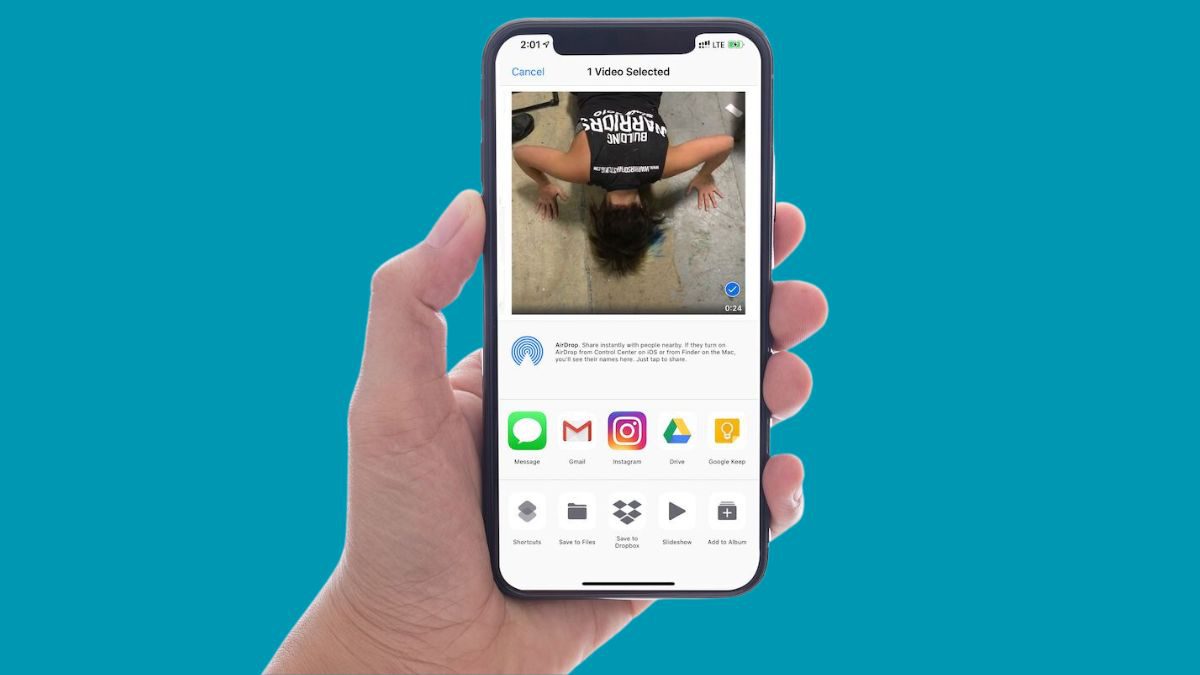
Sử dụng iCloud
Sử dụng iCloud là cách chia sẻ video dung lượng lớn đơn giản nhất. Vì đây là dịch vụ lưu trữ đám mây của Apple, cho phép bạn lưu trữ và chia sẻ dữ liệu trên các sản phẩm của nhà Táo. Bạn có thể chia sẻ video dung lượng lớn qua iCloud theo các bước như sau:
Bước 1: Bạn truy cập vào mục Ảnh, sau đó chọn video cần gửi. Tiếp theo nhấn vào biểu tượng chia sẻ góc trái bên dưới và chọn lệnh Lấy liên kết iCloud.
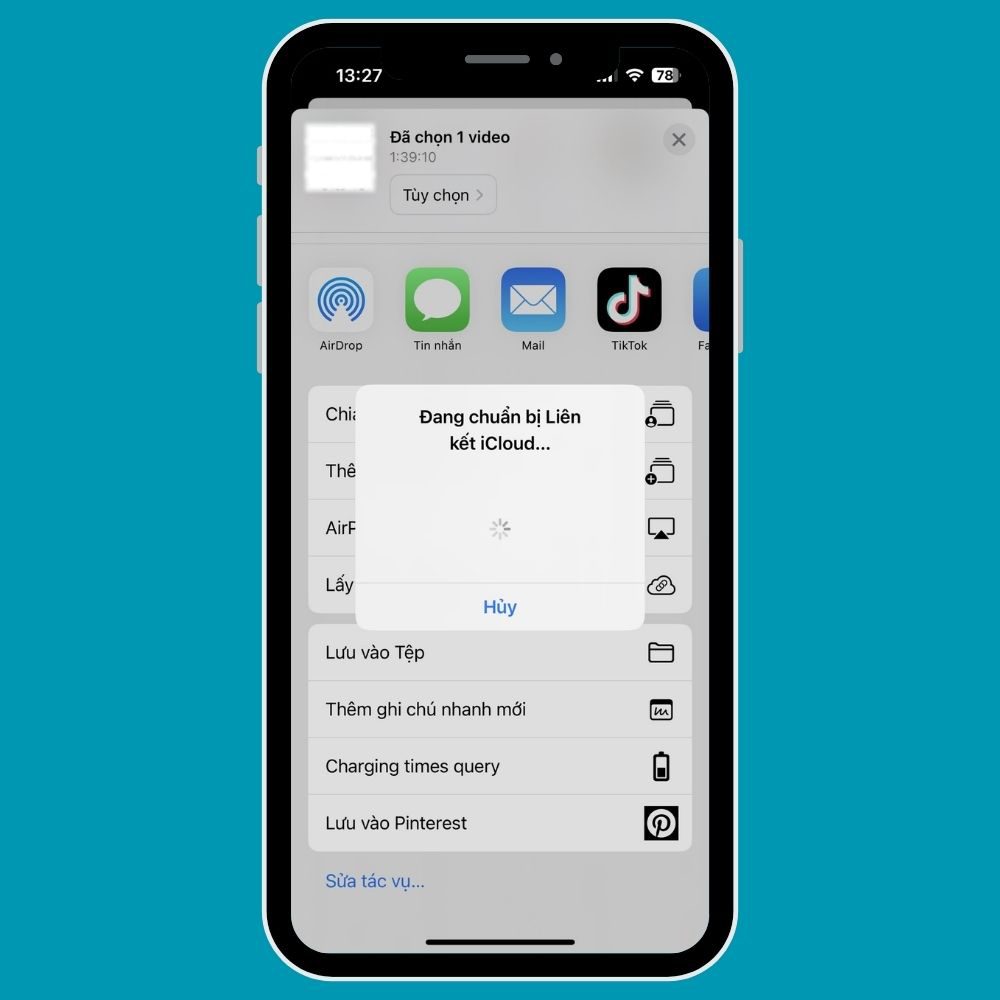
Bước 2: Đợi khoảng thời gian cho hệ thống tải video lên iCloud. Cuối cùng là chọn ứng dụng muốn gửi và dán liên kết cho người nhận là xong.
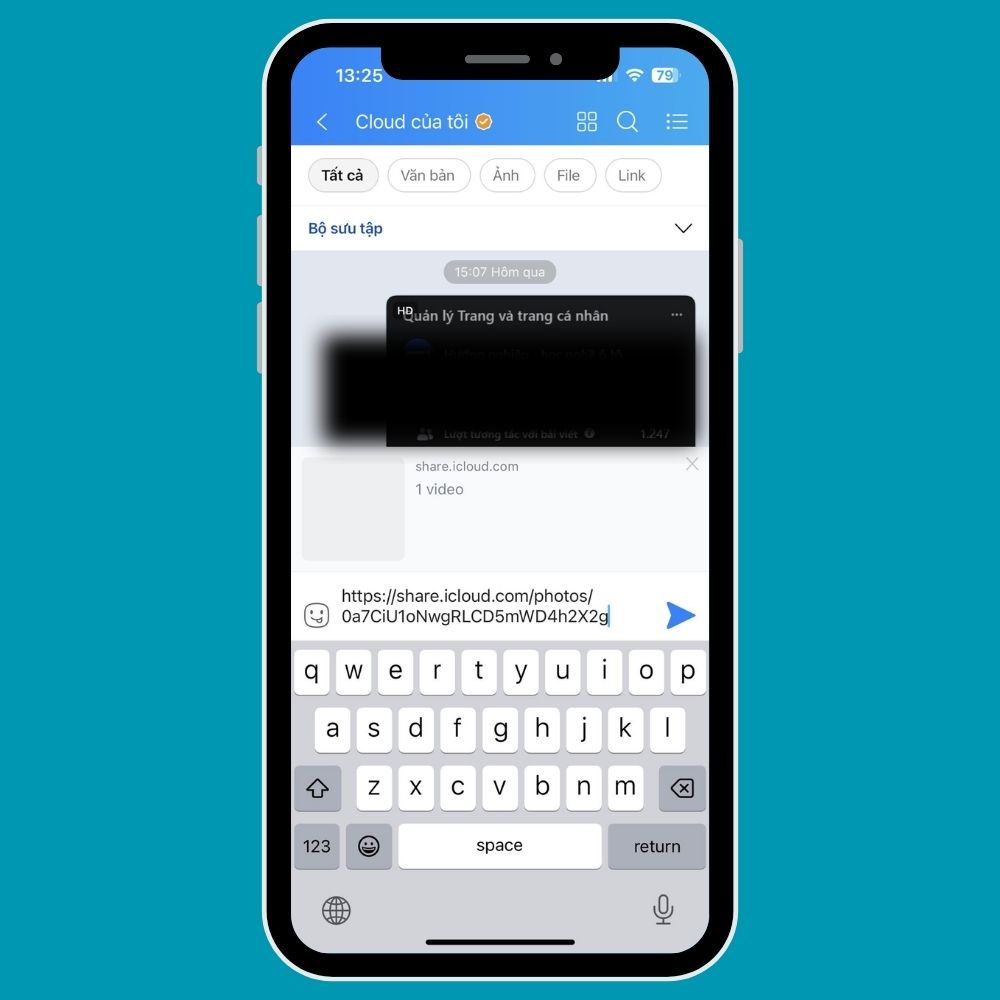
Bạn cần lưu ý rằng, video lưu trên iCloud được chia sẻ qua đường link chỉ được lưu trữ trong thời gian 1 tháng. Vì thế, sau khoảng thời gian này người nhận sẽ không thể truy cập vào đường link này nữa.
Sử dụng Mail Drop
Tiếp theo, bạn có thể sử dụng Mail Drop để chia sẻ video dung lượng lớn trên iPhone. Đây là tính năng của ứng dụng Mail trên iPhone, cho khả năng lưu trữ dữ liệu khổng lồ. Khi gửi mail đính kèm hơn 20MB máy sẽ tự động nén lại, trừ khi bạn dùng Mail mặc định. Lúc này, Apple sẽ khuyến nghị bạn sử dụng Mail Drop để tối ưu hóa thao tác của mình.
Bước 1: Truy cập vào mục Ảnh và chọn video dung lượng lớn muốn gửi. Sau đó, nhấn vào biểu tượng chia sẻ nằm góc trái bên dưới màn hình và chọn mục Mail.
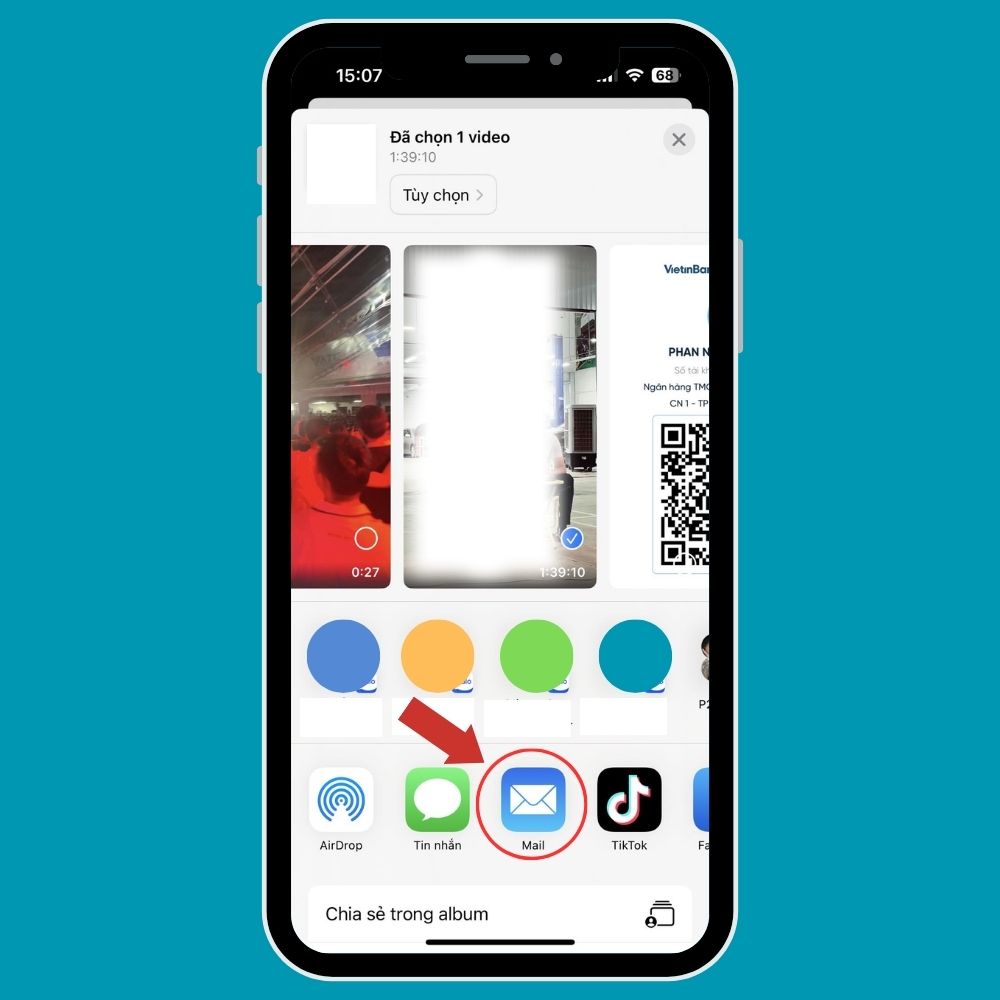
Bước 2: Sau đó, bạn nhập thông tin địa chỉ email người nhận, tiêu đề nội dung của email và nhấn lệnh Gửi. Lúc này, thiết bị sẽ hỏi bạn có muốn sử dụng Mail Drop không, bạn cần nhấn vào mục Sử dụng Mail Drop là xong!
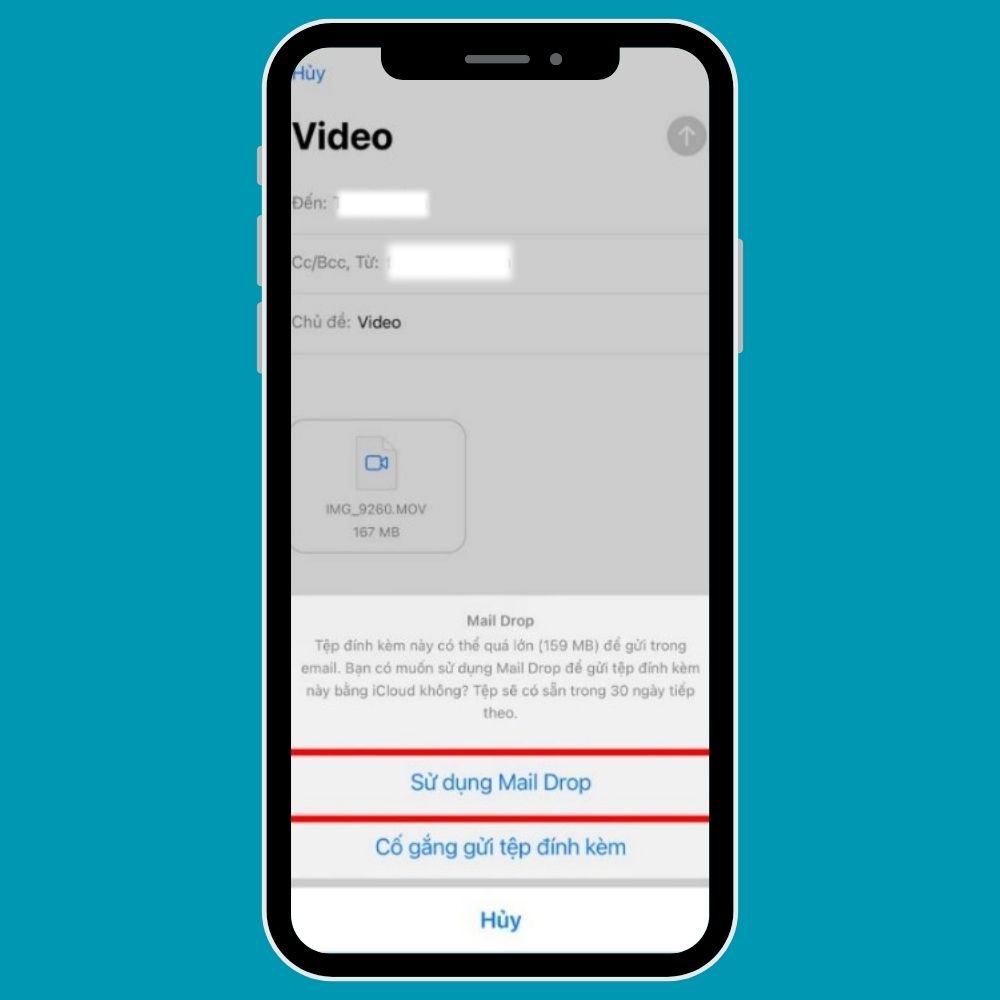
Cũng như chia sẻ video trên iCloud, người dùng chỉ có thể lưu trữ 1TB dung lượng Mail Drop và link liên kết sẽ hết hạn sau 1 tháng.
Sử dụng Google Drive
Ngoài iCloud và Mail Drop, Google Drive cũng là ‘’ứng cử viên’’ sáng giá khi cần chia sẻ video dung lượng lớn trên iPhone. Bạn có thể thực hiện điều này theo các bước sau:
Bước 1: Truy cập mục Ảnh và chọn video muốn gửi. Sau đó nhấn vào biểu tượng chia sẻ nằm góc trái bên dưới màn hình và chọn mục Google Drive.
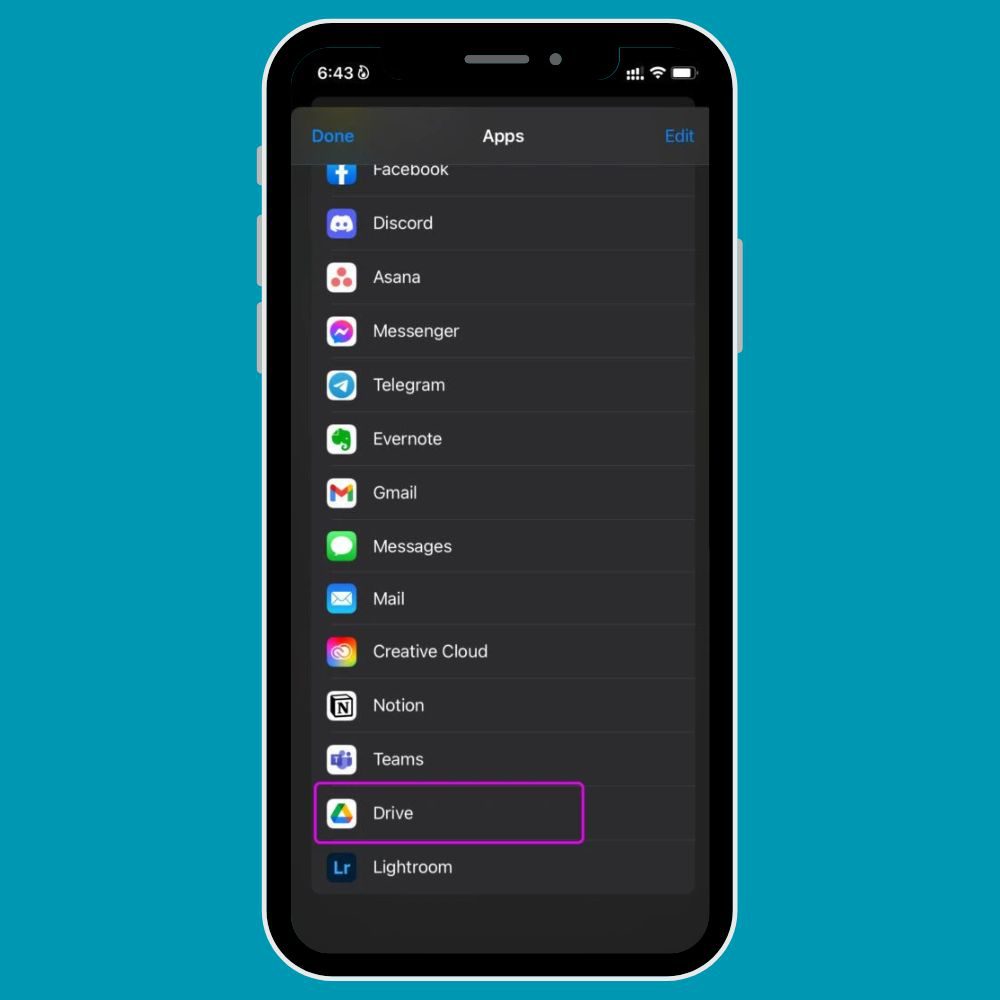
Bước 2: Tiến hành chọn thư mục cần chia sẻ trên Drive và nhấn lệnh Tải lên. Tiếp theo, mở Google Drive, tìm video vừa tải lên, nhấn vào dấu ba chấm bên cạnh video và chọn lệnh Share là xong.
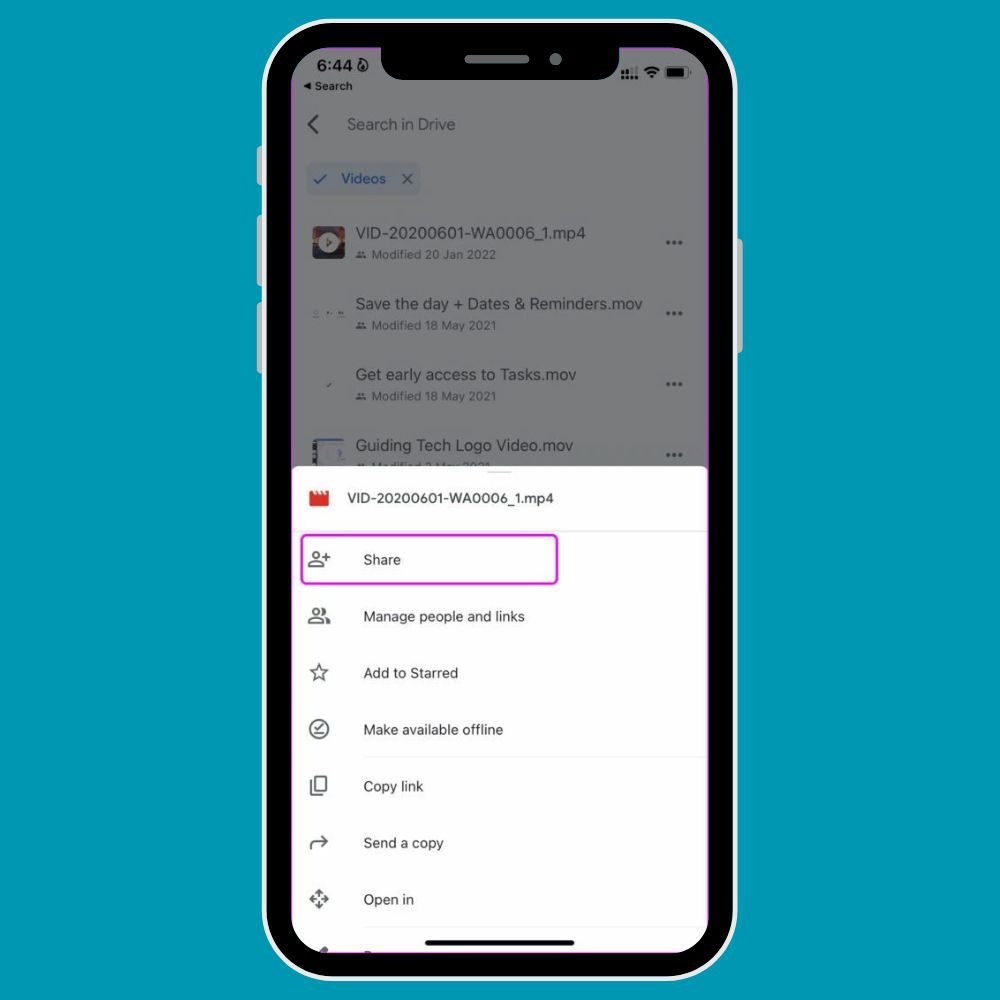
Lời kết
Sforum vừa hướng dẫn bạn một số cách chia sẻ video dung lượng lớn trên iPhone thông qua iCloud, Mail Drop và Google Drive. Hy vọng các bạn có thể tham khảo và thực hiện thành công nhé!
- Xem thêm: Thủ thuật iOS, Thủ thuật Android
